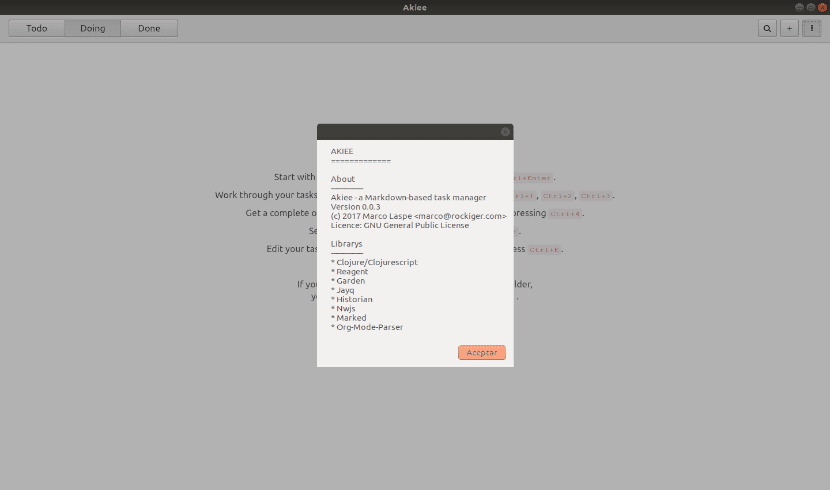
No próximo artigo, daremos uma olhada em Akiee. Este programa é um gerenciador de tarefas de primeira linha focado em desenvolvedores. Está aplicativo baseado em redução de preço, gerencie seus trabalhos e você pode fornecer uma ajuda aos usuários para que possamos nos concentrar totalmente em nossas tarefas mais importantes.
Com um algoritmo de classificação único, Akiee é um gerenciador de tarefas que tornará mais fácil para nós nos concentrarmos no desenvolvimento de nossas tarefas. Não há mais prioridades obscuras, só teremos uma classificação clara de tarefas. Além disso, este software nos oferecerá uma interface de usuário sem complicações e fácil de usar.
Em cada tarefa, encontraremos um botão para editá-los. Com ele podemos editar qualquer uma de nossas tarefas quando tivermos interesse. Este aplicativo também contém três guias principais, incluindo 'Concluído', 'Fazendo' e 'Tarefas pendentes'. O cílio Façam contém todo o trabalho que já fizemos. O cílio fazendo vai nos mostrar as tarefas que estão em processo e a guia Pronto inclui trabalhos concluídos. Esses estados nos permitirão manter o foco nas tarefas que temos em mãos e nas tarefas que teremos que concluir a seguir.
Características gerais de Akiee

- Um recurso muito legal do Akiee, que o torna diferente de outros aplicativos de gerenciamento de tarefas, é que, em vez de alterar as prioridades e datas de vencimento das tarefas, Akiee organiza todas as nossas tarefas em ordem de prioridade.
- O código-fonte pode ser encontrado em seu repositório de GitHub.
- É uma programa livre. Basta fazer o download e usar.
- Akiee é construído usando Electron, Clojurescript e React.
- Encontraremos este aplicativo disponível para uso com Windows, GNU / Linux e Mac.
- Nós poderemos trabalhar junto com o aplicativo Dropbox. Podemos adicionar o aplicativo Dropbox para manter nossas anotações seguras.
- O aplicativo não só gerencia nossas tarefas, mas também ajudar a planejar diferentes projetos e criar nossos documentos importantes.
- Este aplicativo foi iniciado usando o Licença GPL2.
- Podemos organizar nossas tarefas facilmente. Em vez de ordenar nossas tarefas com uma estranha combinação de prioridades e prazos, Akiee vai nos permitir definir uma classificação clara de tarefas. Isso tornará mais fácil para nós decidir o que fazer a seguir. Isso tornará mais fácil construir nossos projetos passo a passo.
- O aplicativo salvará nossas tarefas em texto simples. Com Akiee, poderemos acessar nossas tarefas usando qualquer um dos editores de texto disponíveis, que podemos usar tanto em nosso computador como no telefone.
- Nossas tarefas são armazenadas em um arquivo Markdown, que podemos editar e usar para armazenar notas de acordo com o usuário.
Baixar Akiee
Este programa não vai precisar de instalação em nosso Ubuntu. Sendo construído com Electron, o aplicativo é distribuído no formato AppImage. Desta forma, podemos usá-lo em qualquer distribuição Gnu / Linux sem nenhum problema.
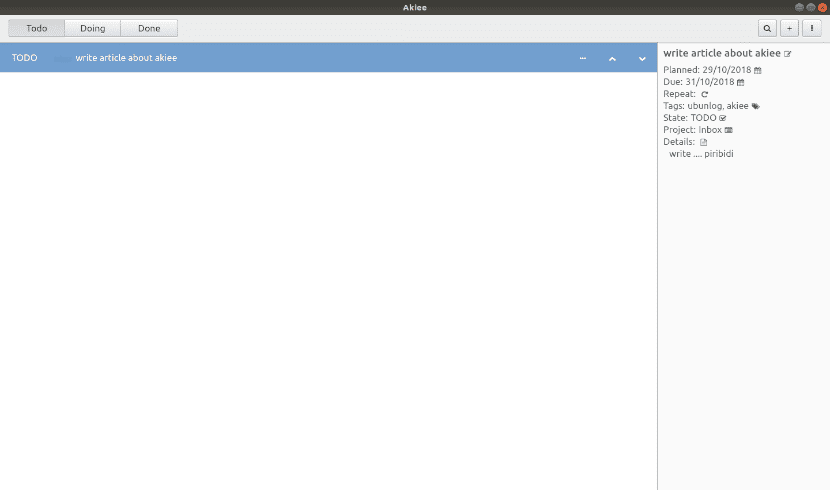
Para ter acesso ao programa, basta acessar o site do projeto. Uma vez lá, teremos que ir para o seção de download e quando estivermos nele, selecione qualquer um dos arquivos .AppImage. Neste ponto, encontraremos duas opções, que serão diferentes de acordo com a arquitetura do sistema operacional. Se não tivermos certeza sobre qual arquitetura nosso sistema usa, podemos executar o seguinte comando em um terminal (Ctrl + Alt + T):

uname -m
Sabendo desta informação poderemos selecionar o arquivo indicado, seja para 32 ou 64 bits.
Depois que o arquivo é baixado, nós daremos a você permissões de execução. Para isso, abriremos um terminal (Ctrl + Alt + T) e executaremos o seguinte comando:
sudo chmod +x akiee-*.AppImage
Depois disso, podemos lance o programa digitando no mesmo terminal:
./akiee-0.0.4-x86_64.AppImage
Ao executar o arquivo pela primeira vez, o sistema nos perguntará se queremos integrar o programa ao sistema. Se selecionarmos isso Si queremos a integração, o lançador do programa será adicionado ao menu do aplicativo. Se nós escolhermos Não, sempre teremos que iniciá-lo clicando duas vezes no AppImage.
Obrigado pela nota neste post em relação a este aplicativo, já que usei Evernote, Trello e, recentemente, Todoist. Vou tentar fazer isso para ver como funciona. Muito obrigado da Colômbia.